iOS 17がついに登場しました!既に話題になっている新機能や、おそらくまだあまり知られていない隠れたパワーアップポイントも取り上げます。さらには、iOS 17 betaを試す方法も説明します。なお、beta版は正式リリース前のテスト版であるため、本格的な使用前には注意が必要です。
iOSベータ版をインストールすることで、まだリリースされていないiOSを試すことができます。iOSベータ版を試すことで、新しく追加される新機能を試したり不具合が修復されるiOSバージョンを試せる場合があります。しかし、iOSベータ版をインストールする場合にはメリットだけでなくデメリットもあります。
そこで、今回はiOS17ベータ版をインストールする方法以外にも、iOSベータ版をインストールする際の注意点やよくある質問を紹介しますので、最後まで読んでみてください。
iOSベータ版とは、一般ユーザー向けに正式にリリースされていない開発中のソフトウェア(iOS)のことです。開発者向けベータとパブリックベータの2種類があります。開発者向けベータはアプリ開発者がアプリの互換性を確認するために公開しており、パブリックベータは、正式リリースされるよりも先に誰でも体験できるソフトウェアです。
・リリースされる前の機能を一足早く試せる
iOSベータ版では、リリースされる前のiOSバージョンを試せるので、新機能を試すことができます。
・新しい機能をiPhone上で確認できる
新しい機能がiPhone上でどのように動作するかを確認することができます。特にメジャーアップデートの際には、実際のiPhone上での動作を確認できるのは大きなメリットです。
・バグが多い
正式リリースされる前のiOSバージョンのため、通常のiOSバージョンよりもバグが多くなってしまいます。
・iPhoneの動作が重くなる
ベータ版は開発途中のため不具合が起きやすくなっています。例えば、iPhoneの動作が重くなったり遅くなったりする可能性があります。
他には、バッテリー消費が早くなったり、Siriが反応しにくくなったりするケースもあります。
・アプリが正常に動作しないリスクがある
アプリが使えなくなったり、一部の動作が不安定になったりとアプリやシステムが不安定になり正常に動作しない場合があります。

主に以下の4点について事前に必ず準備しておきましょう。
・バックアップを取っておく
・iOSベータ版をインストールする前に充電しておく
・ストレージ容量を余分に開けておく
・ネットワーク接続を安定させるためWiFiを活用する
また、iOSベータ版をインストールする前には以下のことも事前に確認しておくとインストールがスムーズにおこなえます。
・iOSベータ版に対応している機種を確認しておく
・インストールするベータ版のサポート期間を確認しておく
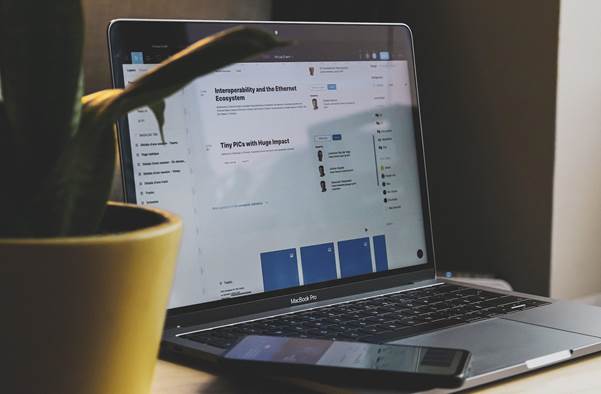
Apple Developer Programに登録することで、iOSベータ版をインストールすることができます。しかし無料で利用することはできず年額99ドル(約13,000円)ほどかかります。iOS17Bata版にアップデートする方法は以下の手順です。
まずはiOSの開発者アカウントを取得する必要があります。手順は以下の内容を参考にしてください。
1.Apple Developer Programにアクセスし登録を開始するをタップします。
2.Apple IDとパスワードを入力しログインします。
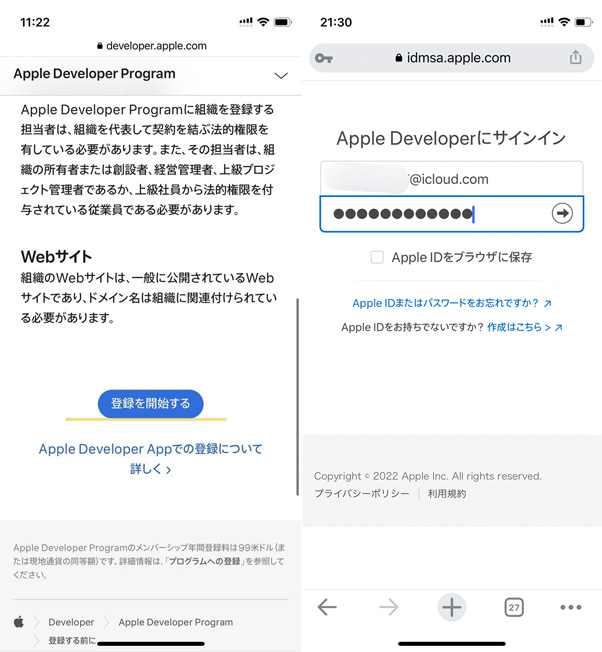
3.画面の指示に従い登録をおこないます。
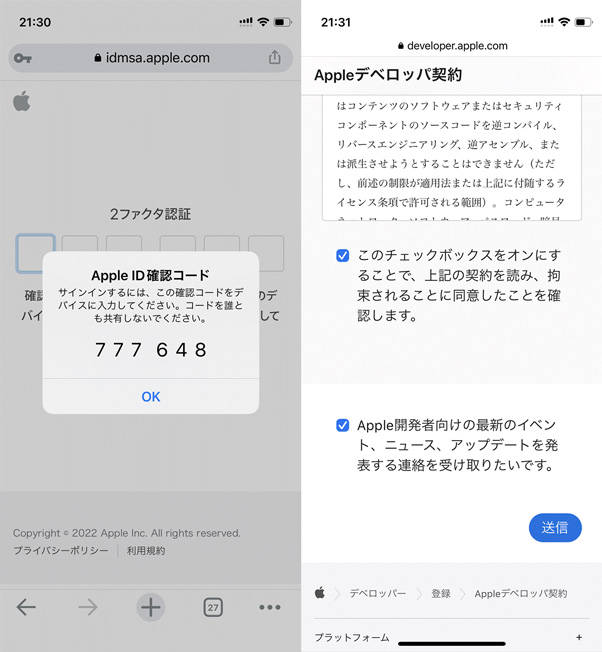
4.氏名や住所などの個人情報を入力します。
5.最後に購入手続きをおこないます。
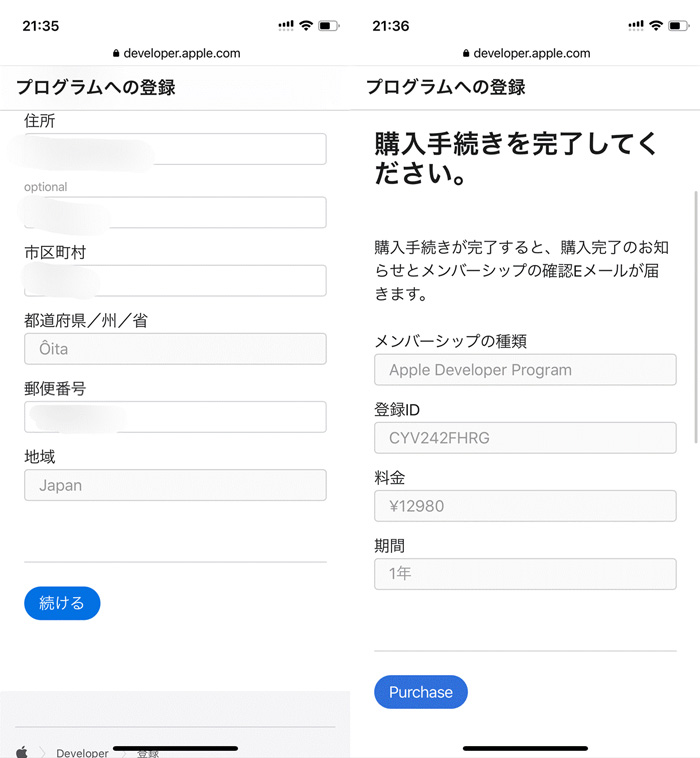
続いて、iOS 17 beta版をインストールします。
1.初めにアップルのサイトからベータ版のイメージを下記URLからダウンロードしてください。
URL:https://beta.apple.com/sp/ja/betaprogram/
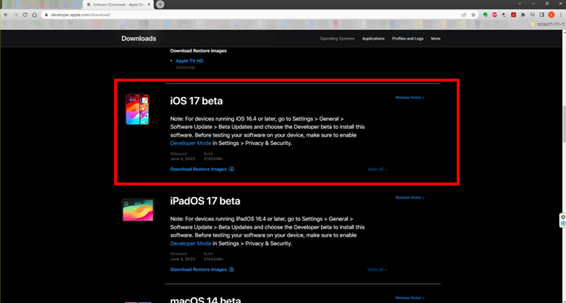
2.beta版をダウンロードする際は、ご使用の端末を選択してください。
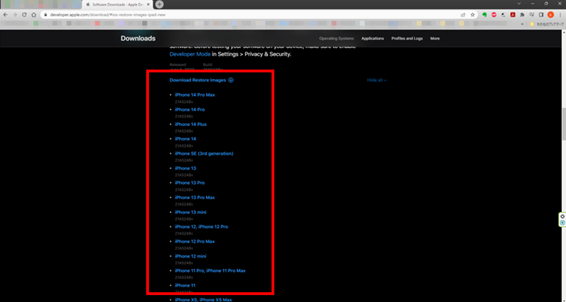
3.対応の端末のリンクをクリックするとiOSのイメージがダウンロードされます。
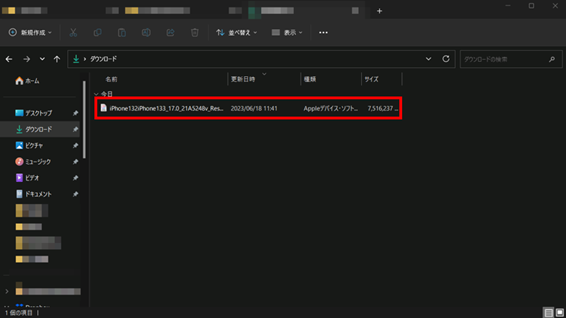
4.Dr.Foneを起動して、ツールボックスから「起動障害から修復」を選択してください。
5.デバイス選択で「iOS」を選択してください。iPhone/iPadをPCと接続します。
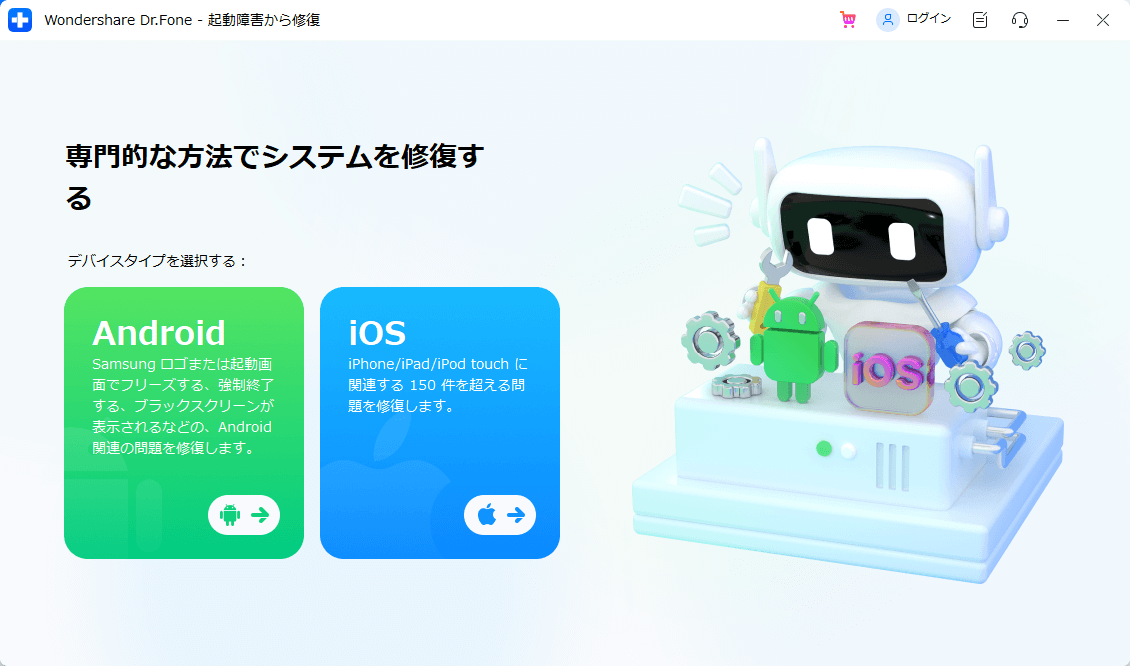
6.「iOSベータ版の機能を調べる」をクリックしてください。
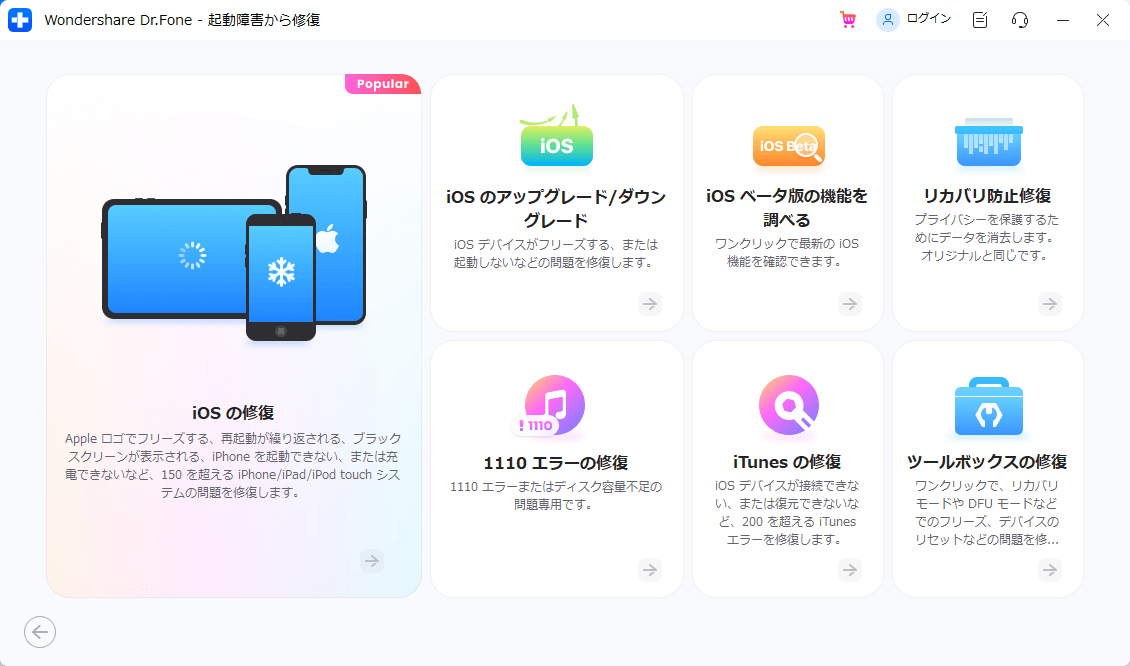
7. 「ローカルファームウェアパッケージをインポート」をクリックして、先ほどダウンロードした、iOS 17 beta版のファイルを選択してアップデート完了です。
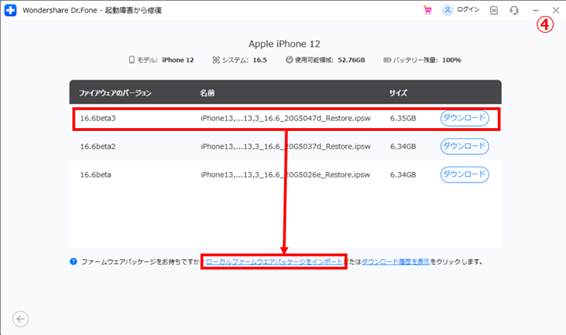
SNSで既にiOS 17のbeta版をインストールした方の意見を見てみると、「バッテリーの減りが尋常じゃない」「アプリを終了したら、iPhoneの電源が落ちた」などの不具合の報告が多数見られましたが、「スタンバイ画面にウィジットは最高」「iPhoneのコントロールセンターにApple Watchを鳴らすボタンが追加されている」などiOS 17の新機能に対して期待が持てる意見もありました。但し、今回発表されたiOS 17 beta版は、開発者向けのbeta版で、基本はアプリの互換性等の検証が目的なので、SNSでも「iOS 17 beta版からiOS 16に戻した。安易にベータ版は入れない方がいい」など興味本位で開発者向けのbeta版を入れない方が良いとの意見が多数ありました。
上記で述べたように、現在のiOS 17 beta版は一般向けのものではなく、SNSでも不具合の報告が多いので、インストールは控えた方がいい思います。早ければ、7月頃に一般向けbeta版(パブリックベータ)が出るかもとの噂がありますので、どうしても新機能を試してみたいとお思いの方は、一般向けbeta版(パブリックベータ)が出るまで待った方が賢明だと思います。それでもiOS17 beta版を試したい方は、Apple Developer Programに登録する必要があります。登録後、Apple Developer CenterからiOS 17のbeta版をダウンロードすることができます。iOS 17のbeta版をインストールする前に、データのバックアップを作成することを忘れずにください。また、iOS 17のbeta版は不安定なため、問題が発生する可能性があることを覚えておく必要があります。また、iOS 17 beta版のインストールは、自己責任でお願いいたします。
iOSベータ版にアップデートしたものの電池の減りが早かったり、アプリが上手く動作しないなどでダウングレードしたくなる時がありますよね。そんな時でも、iOSベータ版からダウングレードすることができます。
実際にダウングレードする方法は、以下の2種類です。
・iPhoneを初期化後にダウングレードしたいiOSバージョンをインストールする。
こちらの方法は初期化する手間と時間がかかってしまいます。
・「Dr.Fone-iPhone起動障害から修復」を使う。
今回紹介したDr.Fone-iPhone起動障害から修復では、iOSベータ版にアップデートする以外に元のバージョンにダウングレードも簡単操作で可能です。
開発者アカウントを取得する方法は、Apple Developerに登録することで開発者アカウントを取得できます。
Apple Developerとは、Apple製品のアプリ開発者が利用するサイトのことで、iOSアプリなどをApp Storeに公開することも可能なApple公式のメンバーシップです。Apple Developerに加入することで、加入しないと使用できない開発ツールや一般公開前の最新のAppleのテクノロジーを利用することもできます。しかし、Apple Developerに加入するには有料制となっており約年額99ドル(日本円で11,000円~14,000円)の費用がかかります。
Apple Developerに登録する時には以下の物が必要となりますので、事前に準備しておくと登録がスムーズです。
・Apple ID
・個人情報(住所、氏名、電話番号)
・クレジットカード情報
また、購入が反映されるまでには最大48時間かかるとされているので購入が反映されるまで待ちましょう。
今回は、iOSベータ版をダウンロードする方法を紹介してきました。
iOSベータ版をインストールすることで、正式リリースされる前のiOSの新機能を試すことができます。しかし、iOSベータ版をインストールすることでバッテリーの減りが早くなるなどの不具合が生じる場合があるので注意が必要です。
また、iOSベータ版をインストールする際には、「Apple Developer」か「Dr.Fone-iPhone起動障害から修復機能」を使いますが、「Dr.Fone-iPhone起動障害から修復機能」の方が操作手順も少なく簡単ですのでおすすめです。

iPhoneを不具合から復元する方法
藤原 弘子
編集長